wps表格怎么共享
时间:2024/10/31作者:未知来源:盾怪网教程人气:
- [摘要]打开WPS表格程序,选择“办公空间”,点击“未登陆”按钮。选择自己的账号登陆“云空间&rd...
打开WPS表格程序,选择“办公空间”,点击“未登陆”按钮。


选择自己的账号登陆“云空间”。
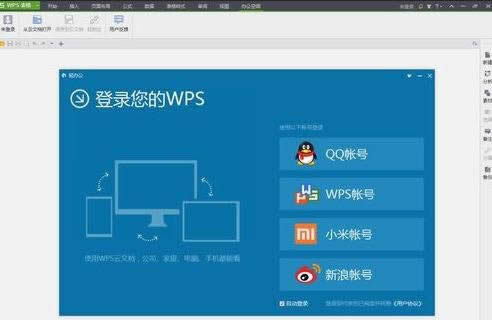
打开你准备和其他人共享编辑的本地文档,把他保存到云文档,具体操作如下图:这篇文档就被存储到了云空间中。
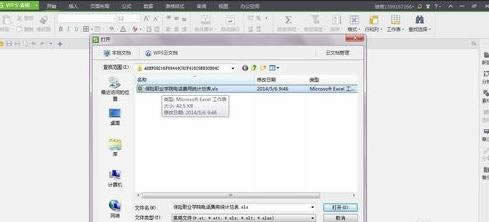
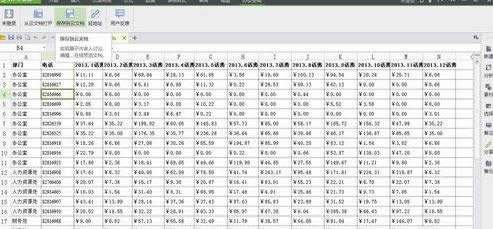
接下来生成“轻地址”,实现共享办公。选择办“公空间”菜单下的“轻地址”。


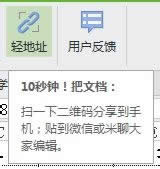
在文档右侧弹出“文档分享”栏目。单击“生成轻地址”图标,我们就可以通过网址、手机二维码扫描等方式把文档分享给朋友共同编辑了。
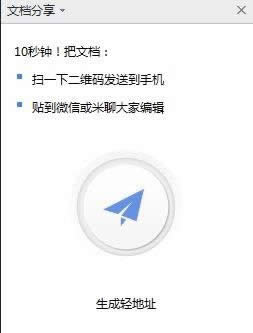 金山WPS Office专业版的安全性经过几百家权威机构及组织证明,金山wps办公套装无限扩展用户个性化定制和应用开发的需求;专为中国用户使用习惯的量身定制的wps Office软件,金山wps是中国最好的office办公软件。
金山WPS Office专业版的安全性经过几百家权威机构及组织证明,金山wps办公套装无限扩展用户个性化定制和应用开发的需求;专为中国用户使用习惯的量身定制的wps Office软件,金山wps是中国最好的office办公软件。
关键词:wps表格如何共享_wps图文详细教程_本站